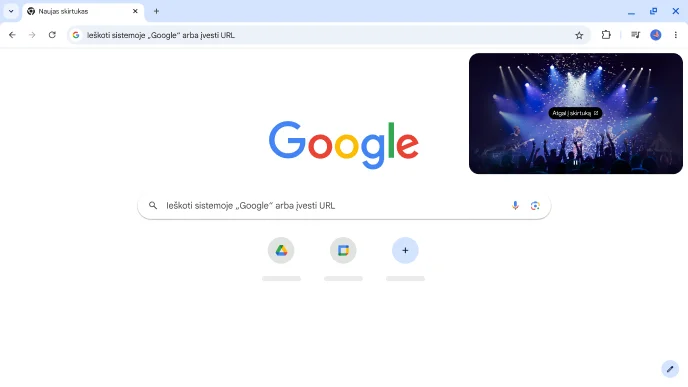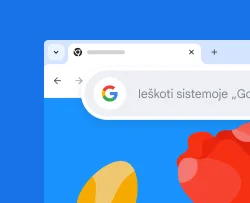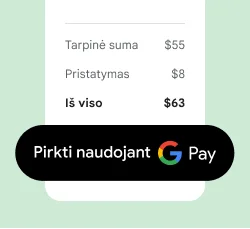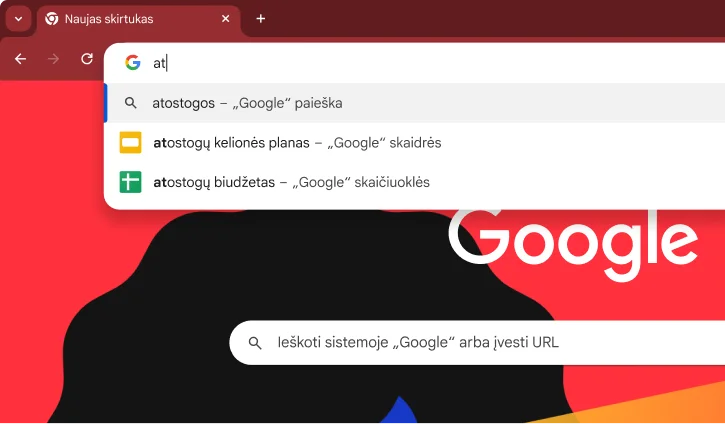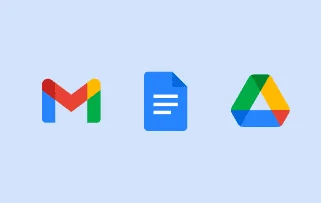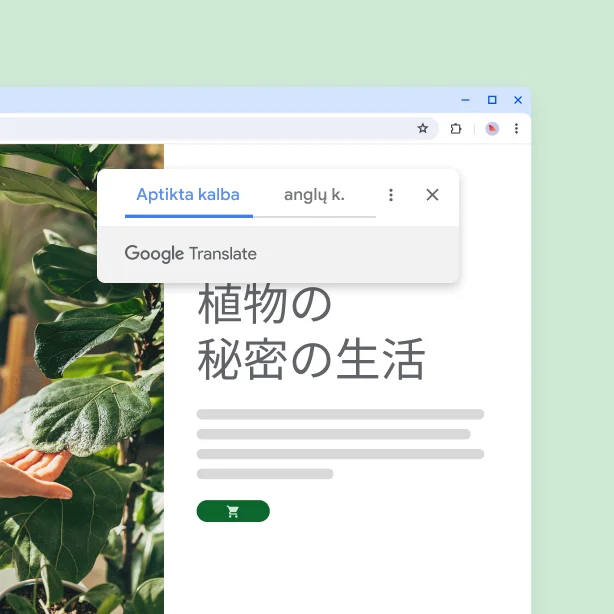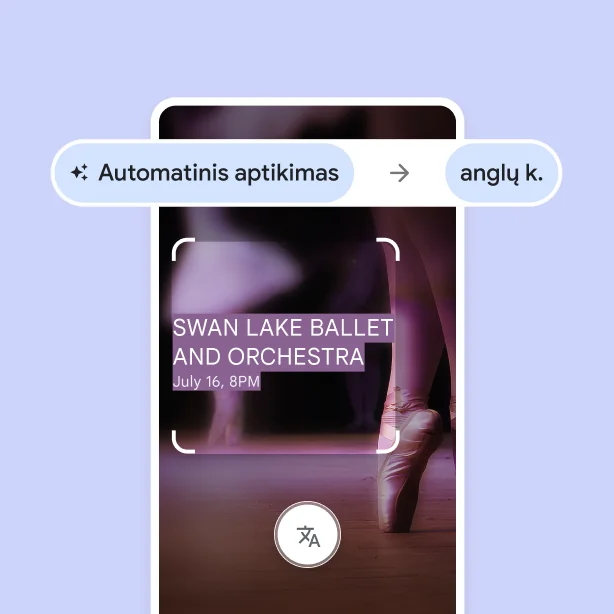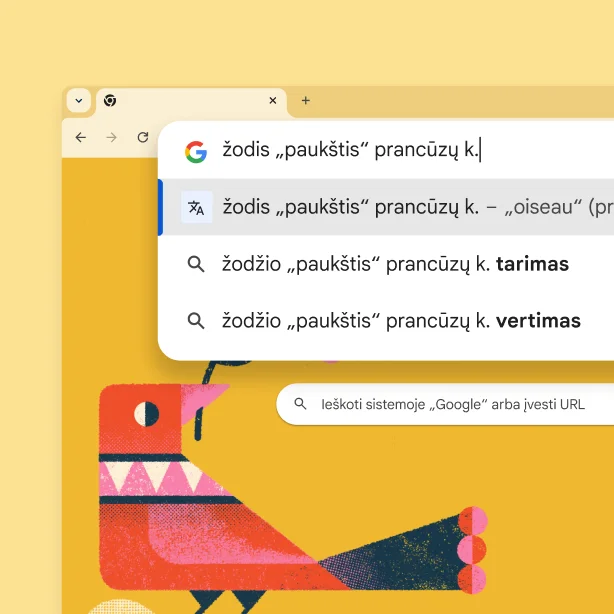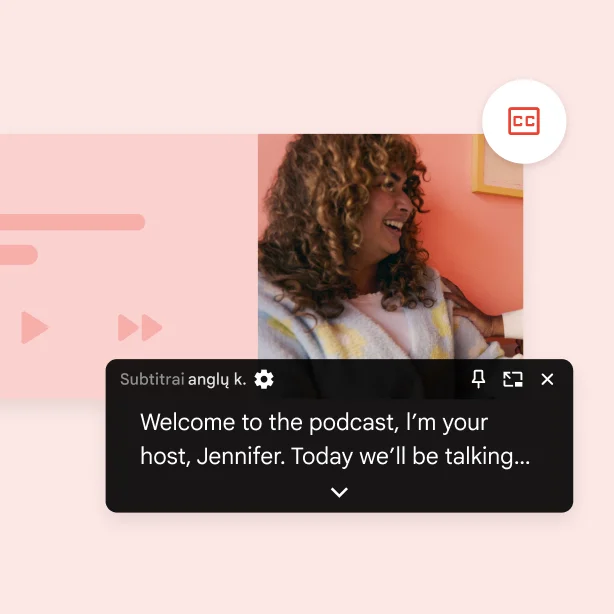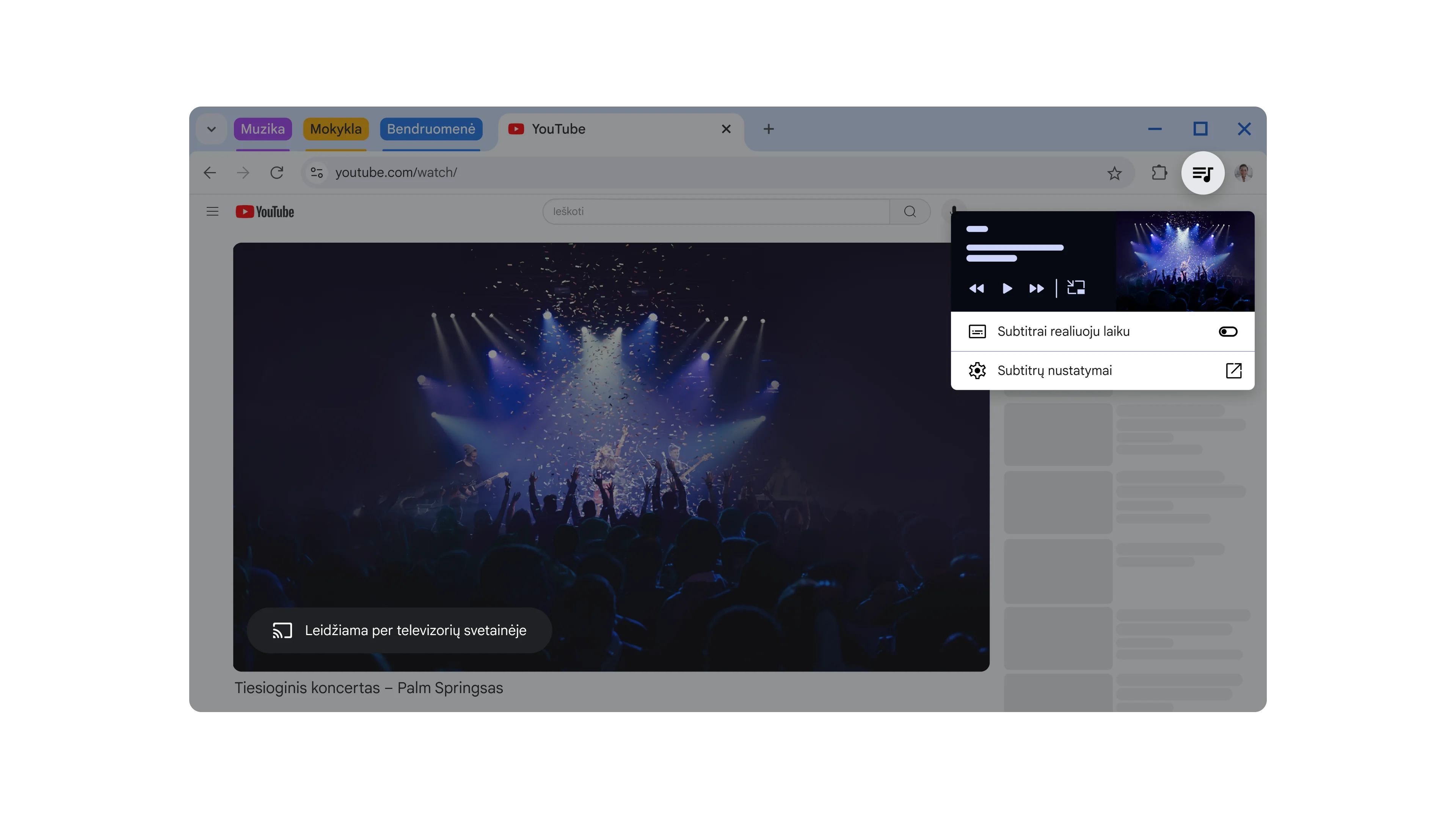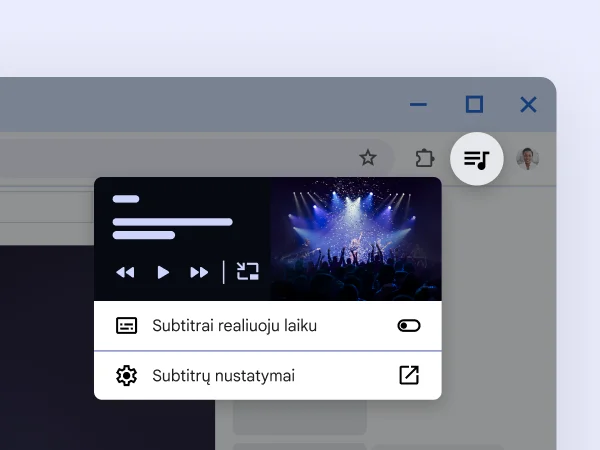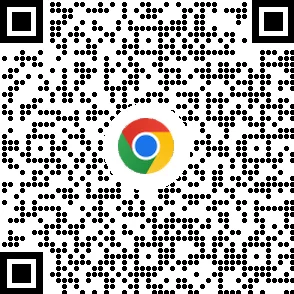Naujoviškos „Google“ kurtos funkcijos
Veiksmingi įrankiai, tokie kaip „Google Lens“ ir „Google“ vertėjas, padeda nuveikti dar daugiau. Be to, jie įdiegti tiesiai naršyklėje „Chrome“.
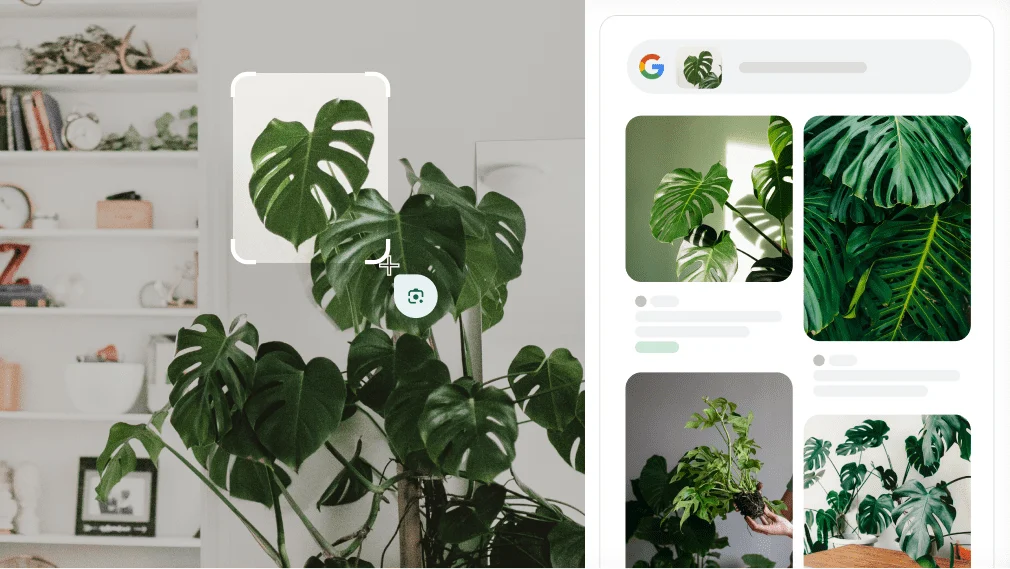
„Google Lens“ sistemoje „Chrome“
Pamatykite ir raskite
Naudodami „Google Lens“ naršyklėje „Chrome“ galite ieškoti ir užduoti klausimų apie bet ką, ką matote. Tai gali būti jūsų padaryta nuotrauka, vaizdo elementas ar vaizdo įrašo tekstas. Ir jums net nereikės atidaryti naujo skirtuko.
Patarimai ir gudrybės, kaip gauti
greitų atsakymų
Peržiūrėkite šiuos patarimus, kaip dar labiau pagerinti „Google“ paiešką.
-
Spartieji klavišai
Įveskite @ ir gaukite sparčiųjų klavišų.
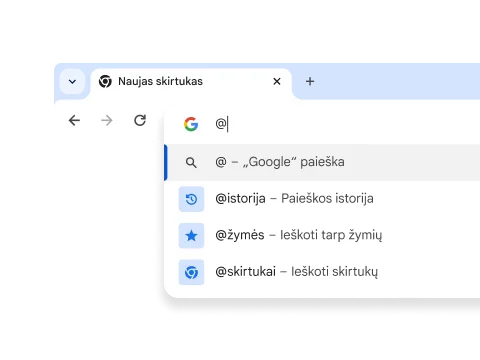
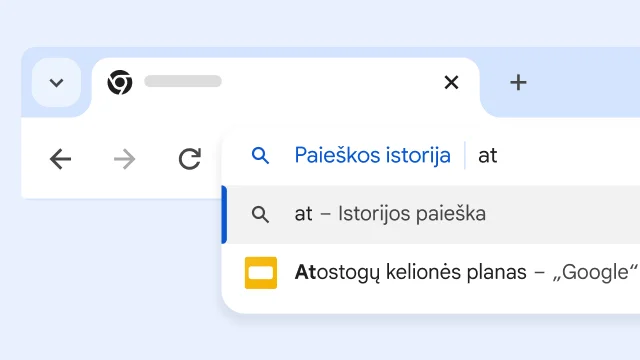
Įveskite @ adreso juostoje, kad pasiektumėte patogius sparčiuosius klavišus. Galite ieškoti žymėse, istorijoje bei atidarytuose skirtukuose ir rasti reikiamą informaciją per rekordinį laiką.
-
Paieška balsu
Užduokite klausimus balsu.
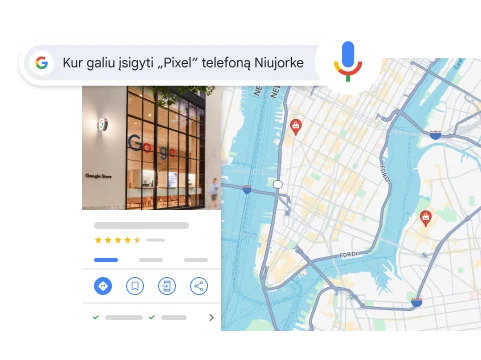
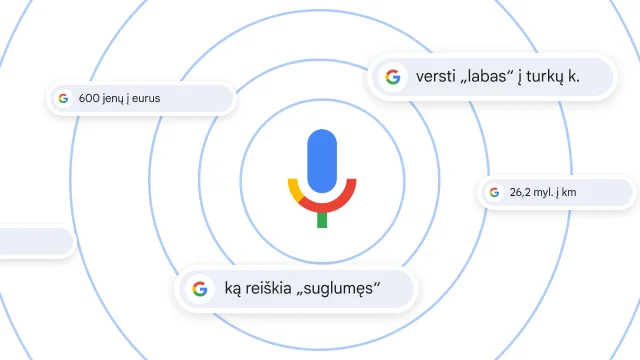
Įjunkite mikrofoną ir ieškokite balsu. Paprašykite parodyti nuotraukas, gaukite atsakymų į ramybės neduodančius klausimus, pasakykite žodžius ar frazes, kad jie būtų išversti, ir gaukite žodžių apibrėžčių.
Sužinokite apie „Google“ paiešką -
Atsakymai akimirksniu
Gaukite informacijos akimirksniu.
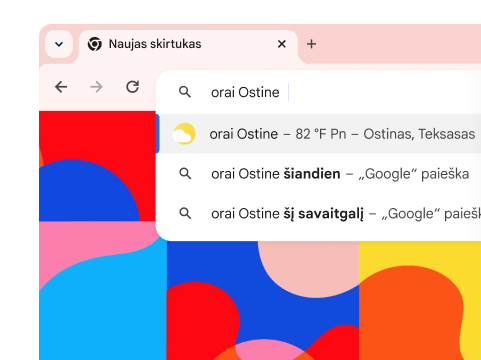
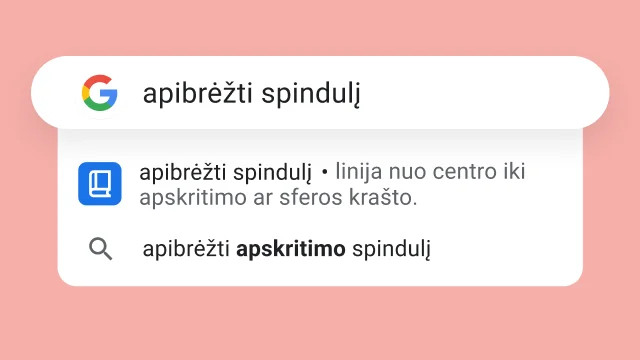
Sutaupykite laiko ir gaukite atsakymus greičiau nei bet kada – rezultatai bus rodomi adreso juostoje. Sužinokite dabartines oro sąlygas, gaukite žodžių apibrėžtis ir išverskite žodžius bei frazes neišėję iš puslapio, kuriame esate.
-
Greiti sprendimai
Išspręskite lygtis akimirksniu.
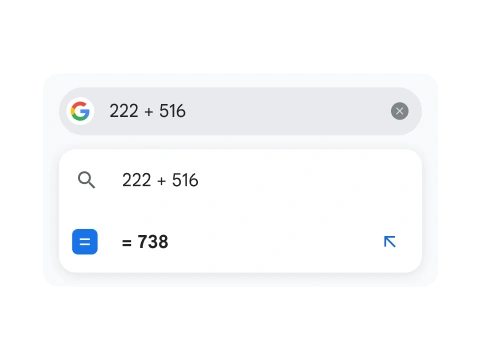
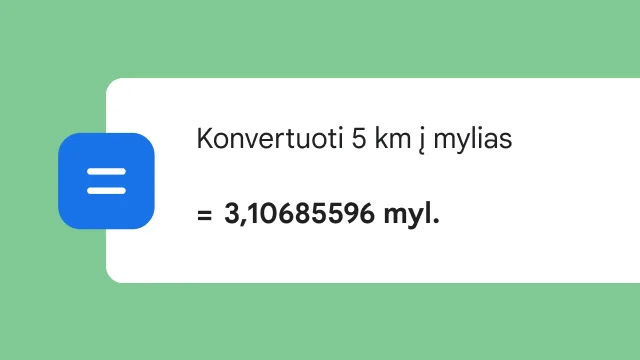
Adreso juosta veikia kaip naudingas skaičiuotuvas, kurį galite naudoti neišėję iš puslapio, kuriame esate. Lengvai konvertuokite matavimo vienetus, sužinokite užsienio valiutų keitimo kursus ir spręskite paprastas matematikos lygtis.
Veiksmingi būdai
atlikti visus darbus
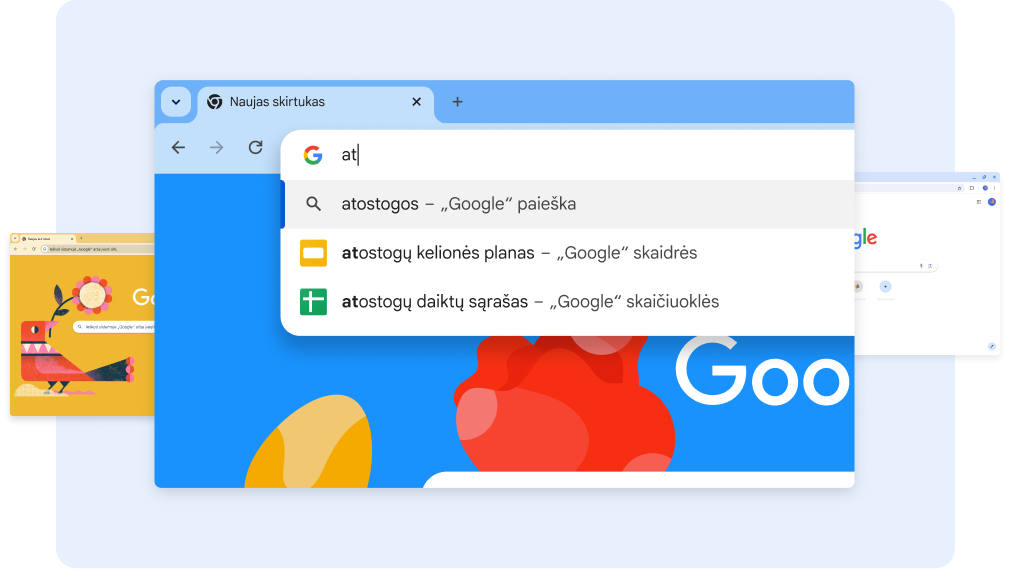
Google Workspace
Prisijunkite prie „Google“ disko
Prisijunkite su „Google“ paskyra, kad pasiektumėte „Google“ diską. Naudodami „Chrome“ galite greitai pasiekti failus tiesiai iš paieškos juostos, taip pat dirbti su jais neprisijungę.
Prisijunkite naudodami „Google“Verskite tinklalapius vienu paspaudimu.
Skaitykite visą svetainę pageidaujama kalba ir net perjunkite iš originalios versijos į išverstą ir atvirkščiai.
Sužinokite daugiau apieVerskite keliaudami su „Google Lens“.
Išverskite užrašą ant ženklo ar meniu teskstą neperrašydami žodžių patys.
Daugiau būdų versti iš adreso juostos.
Greitai gaukite rezultatų paprašę išversti žodžius ar trumpas frazes įvedę „[Žodis] [kalba]“.
Garso įrašų subtitrai ir vertimas.
Verskite beveik realiuoju laiku leisdami garso įrašą kita kalba, pvz., vaizdo įraše ar tinklalaidėje.
Verskite tinklalapius vienu paspaudimu.
Skaitykite visą svetainę pageidaujama kalba ir net perjunkite iš originalios versijos į išverstą ir atvirkščiai.
Sužinokite daugiau apie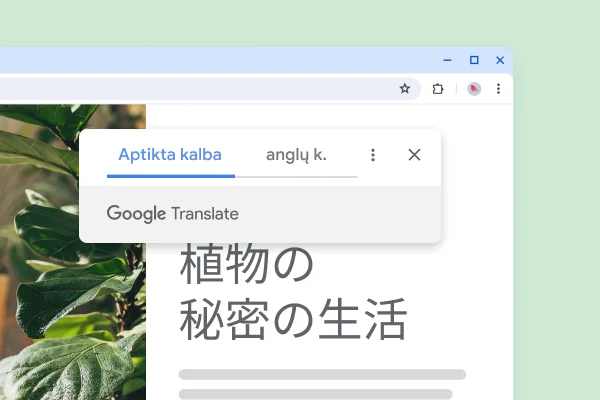
Verskite keliaudami su „Google Lens“.
Išverskite užrašą ant ženklo ar meniu teskstą neperrašydami žodžių patys.
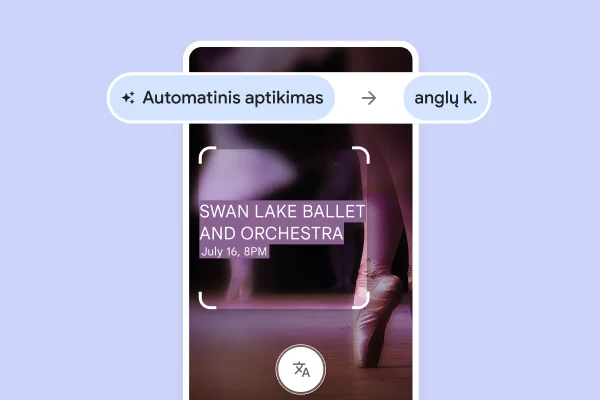
Daugiau būdų versti iš adreso juostos.
Greitai gaukite rezultatų paprašę išversti žodžius ar trumpas frazes įvedę „[Žodis] [kalba]“.
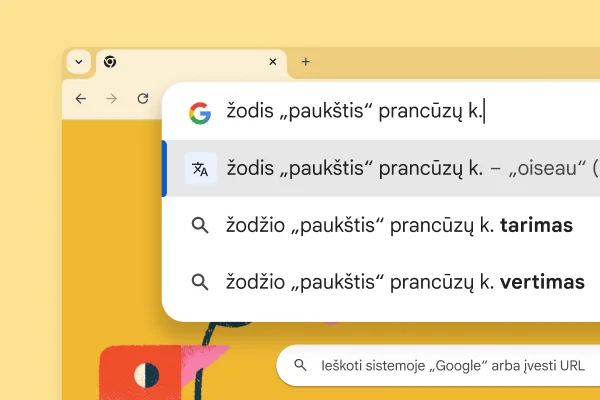
Garso įrašų subtitrai ir vertimas.
Verskite beveik realiuoju laiku leisdami garso įrašą kita kalba, pvz., vaizdo įraše ar tinklalaidėje.
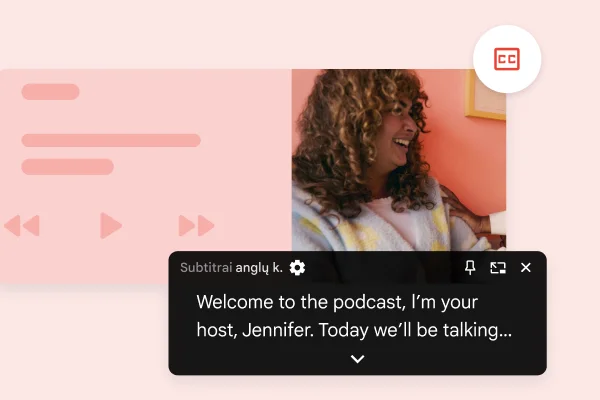
Labiau susietas
pasaulis visiems
Pritaikymas neįgaliesiems
Jums tinkamos funkcijos
„Chrome“ palaiko ekrano skaitytuvus bei didintuvus ir siūlo viso puslapio mastelio keitimą, didelio kontrasto spalvas, DI vaizdų aprašymus, subtitrus realiuoju laiku, naršymą klaviatūra ir daugiau funkcijų, kad būtų kaip niekad paprasta naršyti žiniatinklį jums tinkamu būdu.
Sužinokite apie „Chrome“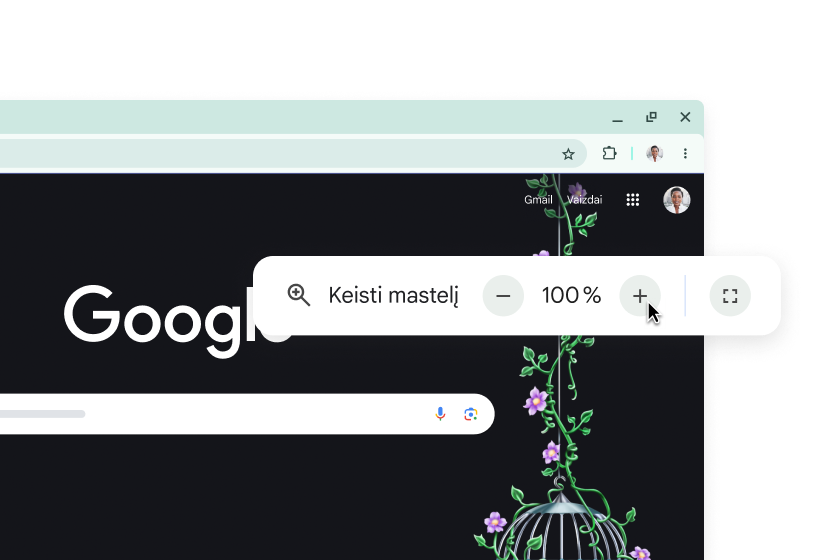
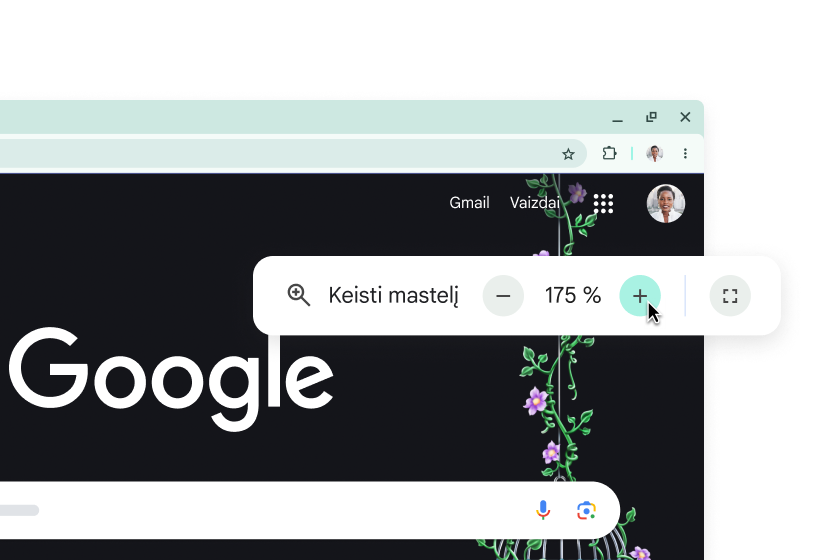
Jūsų medija, jūsų būdu, bet kuriame ekrane
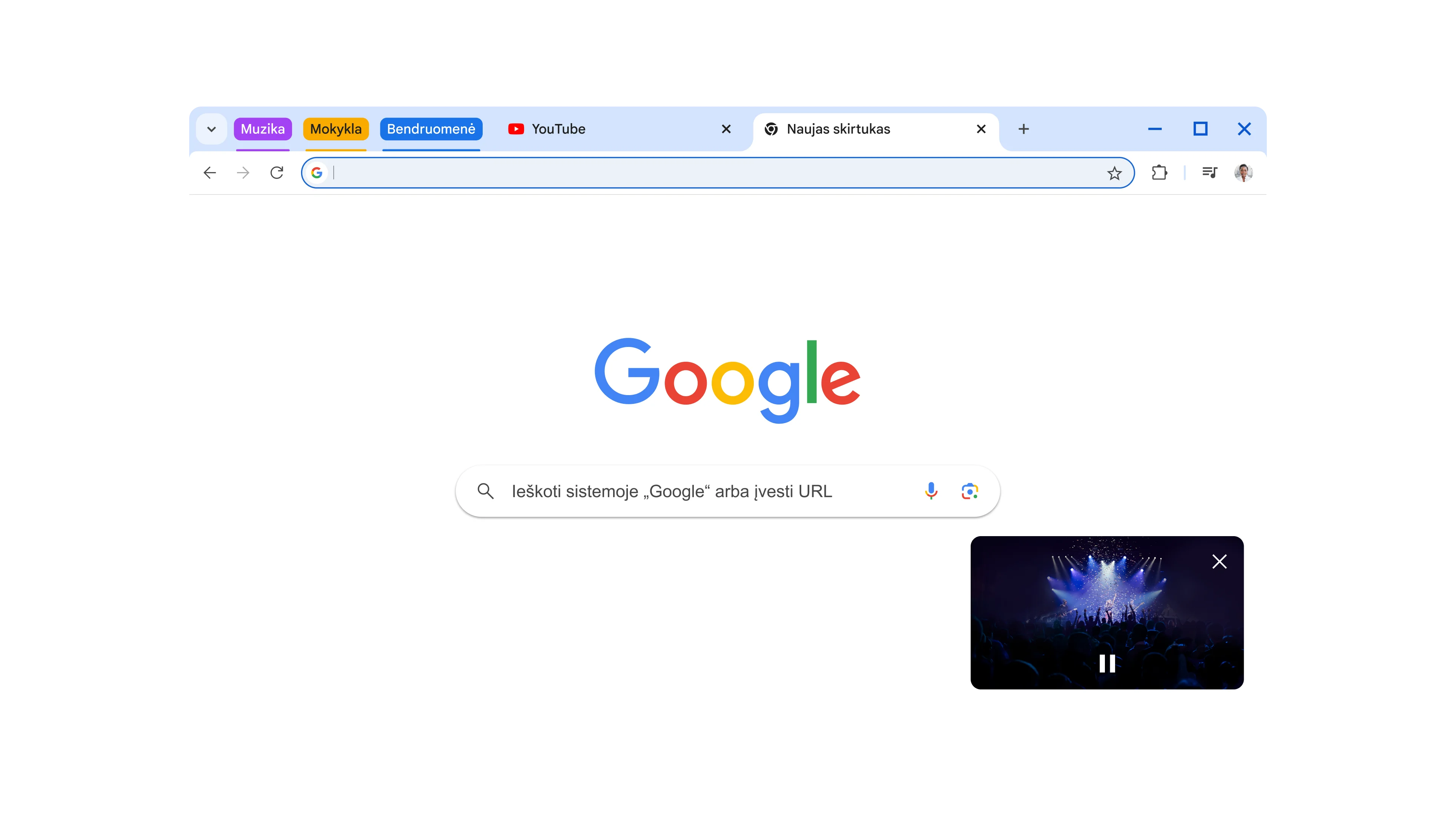
„Google Cast“ ir medijos valdikliai
Žiūrėkite jums tinkamu būdu
Naudodami „Chrome“ galite perduoti turinį iš kompiuterio ar telefono į TV su integruota „Google Cast“. Pasirinkite, ar norite perduoti visą ekraną, ar tik konkretų skirtuką.
Sužinokite daugiau apieJūsų medija, jūsų būdu, bet kuriame ekrane
-
„Google Cast“ ir medijos valdikliai
Žiūrėkite jums tinkamu būdu
Naudodami „Chrome“ galite perduoti turinį iš kompiuterio ar telefono į TV su integruota „Google Cast“. Pasirinkite, ar norite perduoti visą ekraną, ar tik konkretų skirtuką.
Sužinokite daugiau apie
Papildomi šaltiniai
-
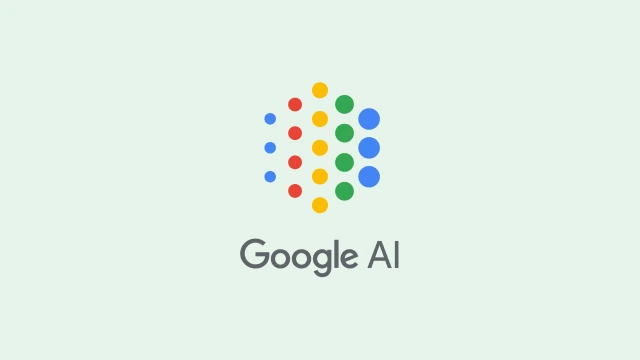
Atsakinga DI praktika
„Google“ esame įsipareigoję atsakingai kurti ir naudoti dirbtinį intelektą.
Sužinokite apie „Google“ -
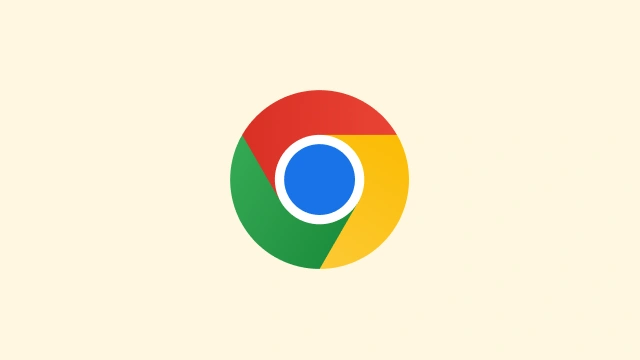
Kas naujo
Sužinokite apie naujausią leidimą, kuris pasieks „Chrome“. Geriausia tai, kad šias funkcijas gaunate kaskart automatiškai atnaujinant.
Sužinokite „Chrome“ -
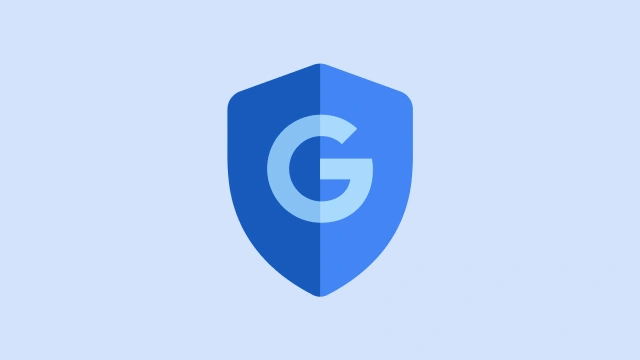
„Chrome“ saugumas
Išnaudokite visas naršymo galimybes, o „Google Chrome“ privatumo ir saugos funkcijos apsaugos jus nuo kenkėjiškų programų ir pavojingų svetainių.
Sužinokite apie Saugumą
-
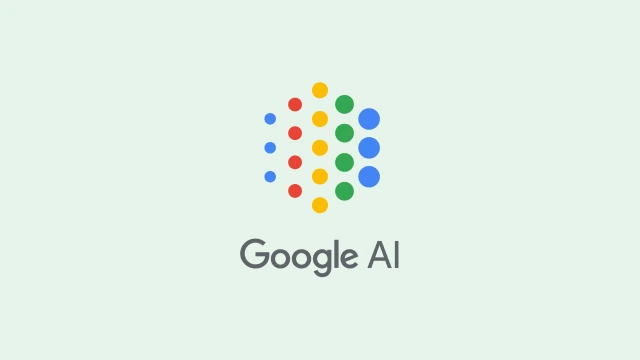
Atsakinga DI praktika
„Google“ esame įsipareigoję atsakingai kurti ir naudoti dirbtinį intelektą.
Sužinokite apie „Google“ -
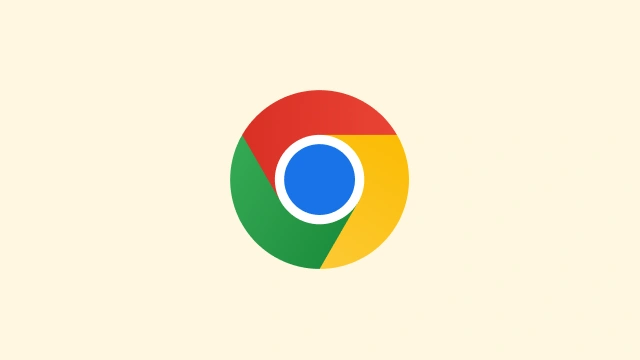
Kas naujo
Sužinokite apie naujausią leidimą, kuris pasieks „Chrome“. Geriausia tai, kad šias funkcijas gaunate kaskart automatiškai atnaujinant.
Sužinokite „Chrome“ -
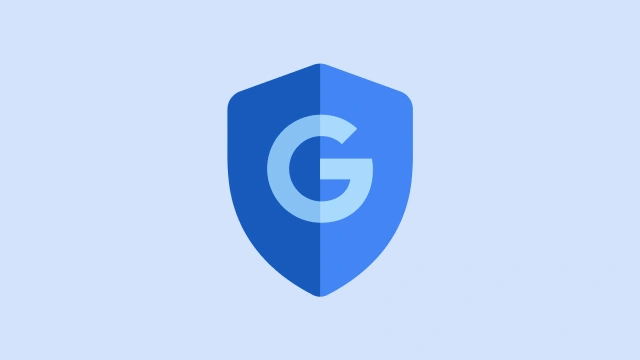
„Chrome“ saugumas
Išnaudokite visas naršymo galimybes, o „Google Chrome“ privatumo ir saugos funkcijos apsaugos jus nuo kenkėjiškų programų ir pavojingų svetainių.
Sužinokite apie Saugumą
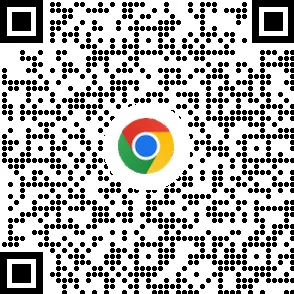
Atsisiųskite „Chrome“, skirtą telefonui